Při nahrávání chráněných videí se obvykle můžete setkat s černou obrazovkou. Je to hlavně kvůli ochraně DRM. Ochrana DRM se používá k ochraně děl chráněných autorským právem. S ohledem na související předpisy se nedoporučuje zaznamenávat chráněné aplikace, protože to může vést k porušení předpisů. Co když to však chcete nahrát pro osobní potřebu? Tento příspěvek proto nabízí dva způsoby, jak na obrazovce zaznamenávat chráněná videa.
| Fungující řešení | Odstraňování problémů krok za krokem |
|---|---|
| 1. Screen Record chráněná videa prostřednictvím nahrávacího softwaru | Nejužitečnějším způsobem nahrávání chráněných videí je najít rekordér, který umožňuje jejich nahrávání...Úplný postup |
| 2. Nahrávejte chráněná videa pomocí externí telefonní kamery | Je to nízkonákladová metoda, protože si nemusíte kupovat videorekordéry. Nicméně kvalita nahrávek...Úplné kroky |
Jak nahrávat chráněná videa na obrazovce – 2 metody
Jak tedy provést záznam obrazovky v aplikacích, které vám to nedovolí? Není snadné najít řešení pro záznam chráněných videí. Tuto funkci nedosáhne mnoho rekordérů, ale můžete se řídit touto částí a naučit se efektivní metody.
Jak nahrávat chráněná videa prostřednictvím EaseUS RecExperts
Pokud při nahrávání nechcete vidět žádnou černou obrazovku, vyzkoušejte některé funkční rekordéry obrazovky, jako je EaseUS RecExperts. Umožňuje také výběr zvukových zdrojů, jako je interní a externí zvuk. Obrazovku tedy můžete snadno zachytit zvukem. Mezitím vyberte výstupní formáty jako MP4, MKV, AVI, MOV atd.
Kromě toho může použít plánované nahrávání k automatickému nahrávání videa. Můžete si vybrat čas zahájení a kdy úkol ukončit. Můžete také nahrávat celou obrazovku nebo vlastní obrazovku, jak chcete. Navíc tento software dokáže zaznamenat obrazovku ve formátu GIF. Celý proces snímání je snadný a vhodný pro začátečníky.
Klíčové funkce:
- Nahrávání obrazovky Netflix a další aplikace bez černé obrazovky
- Zachyťte video pořady se zvukem aplikace
- Streamování videa v systémech Windows a Mac
- Pořizovat snímky obrazovky pro videa chráněná DRM
- Schopnost nahrávat video YouTube pouhými kliknutími
Nyní klikněte na tlačítko níže a stáhněte si tento streamovaný videorekordér bez registrace!
Zde je seznam kroků pro nahrávání chráněných videí prostřednictvím EaseUS RecExperts:
Příprava:
- Prohlížeče pro otevření chráněných videí
- Nainstalovali EaseUS RecExperts
Krok 1. Spusťte EaseUS RecExperts na vašem počítači. První možnost, „Celá obrazovka“ , může vám pomoci zachytit vše na obrazovce. Pokud přehráváte streamované video v režimu celé obrazovky, je to pro vás vhodné.
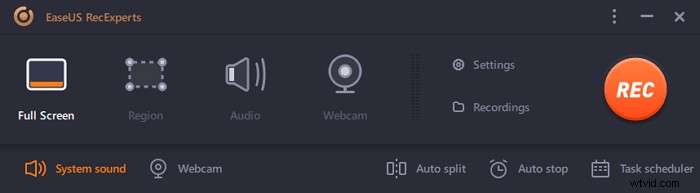
Krok 2. Pokud přehráváte streamované video v okně, bylo by lepší vybrat Region možnost zaznamenat pouze konkrétní oblast .
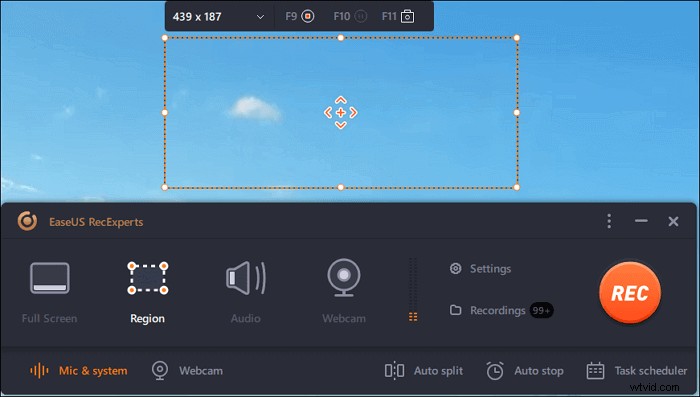
Krok 3. Ujistěte se, že jste v režimu "Region". Poté kliknutím na tlačítko v pravém dolním rohu vyberte vhodný zvuk zdroj a upravte hlasitost . Poté kliknutím na tlačítko „REC“ spusťte nahrávání.
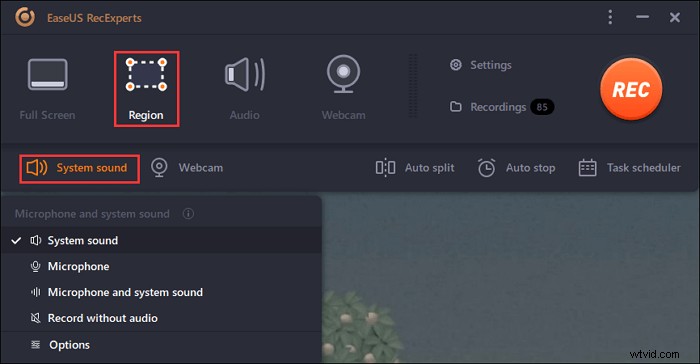
Krok 4. Při nahrávání videa bude na obrazovce plovoucí panel nástrojů. Dvě tlačítka na něm vám mohou pomoci pozastavit nebo zastavit záznam.
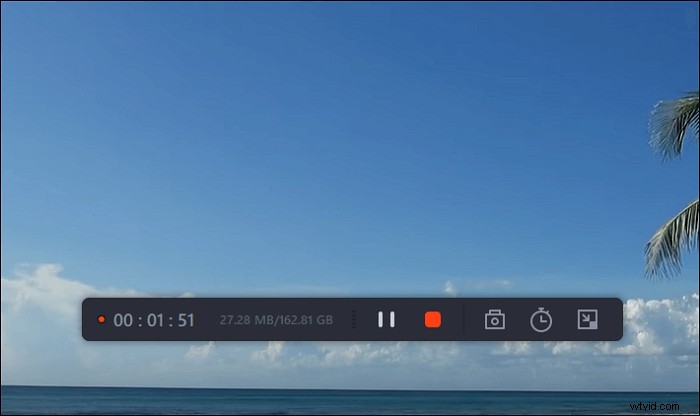
Krok 5. Pokud kliknete na červené tlačítko stop, nahrávání se ukončí a pořízené video se uloží do vašeho počítače . Když se objeví vestavěný přehrávač médií, můžete si záznam prohlédnout a pomocí nástrojů oříznout extrahujte zvuk z něj, nebo přidat úvodní a koncovou část .
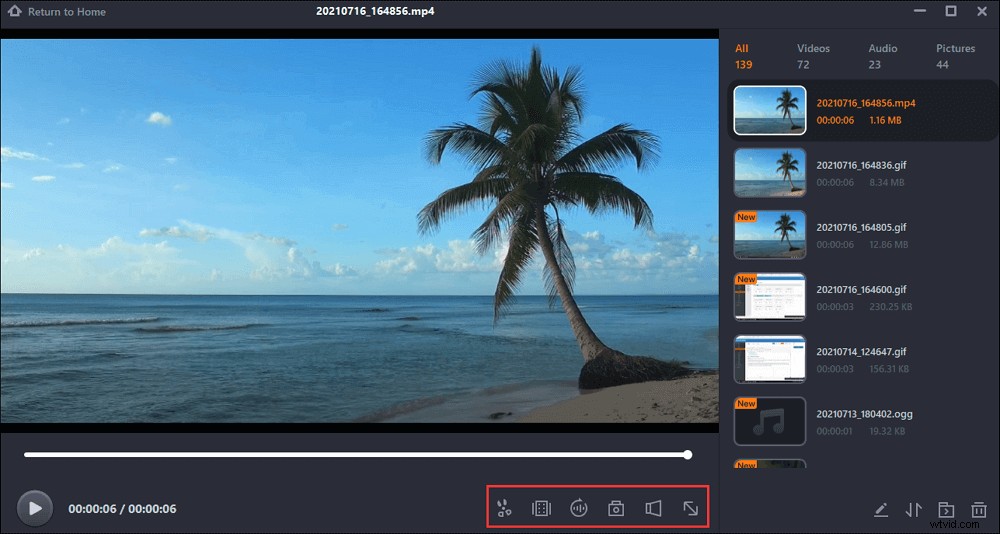
Také, pokud se chcete naučit, jak pořídit snímek obrazovky DRM videí, postupujte podle níže uvedeného průvodce. Pořídí snímek obrazovky bez upozornění. Pokud zvolíte EaseUS RecExperts, uloží vaše obrázky ve formátu PNG.
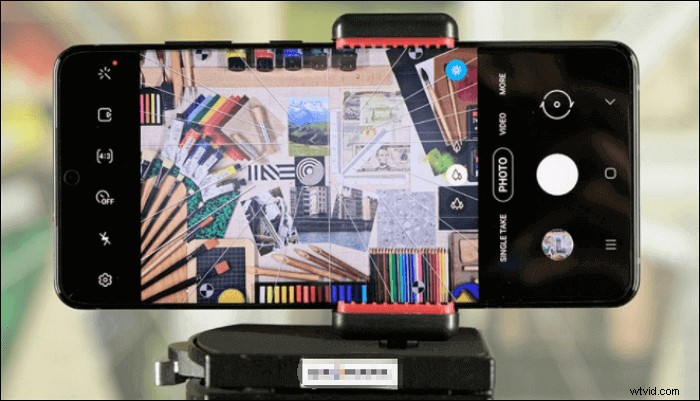
Jak pořídit částečný snímek obrazovky v systému Windows
Pořízení snímku pro videa může být snadné, když zvolíte užitečný nástroj pro snímky obrazovky. Některé nástroje pro snímky obrazovky také umožňují pořizování snímků bez upozornění. Proto si můžete přečíst toto......

Jak zaznamenat chráněná videa pomocí externího telefonu
Tato metoda je zdarma, protože nemusíte kupovat žádný nahrávací software z trhu. Stačí si připravit externí telefon s fotoaparátem. Při vyzkoušení této metody se na nahrávkách nikdy nezobrazí černá obrazovka.
Je to nízkonákladová metoda. Při použití této metody se však ujistěte, že pozadí a světlo jsou v dobrém stavu. Také je potřeba řídit hluk, aby byla zajištěna kvalita záznamu.
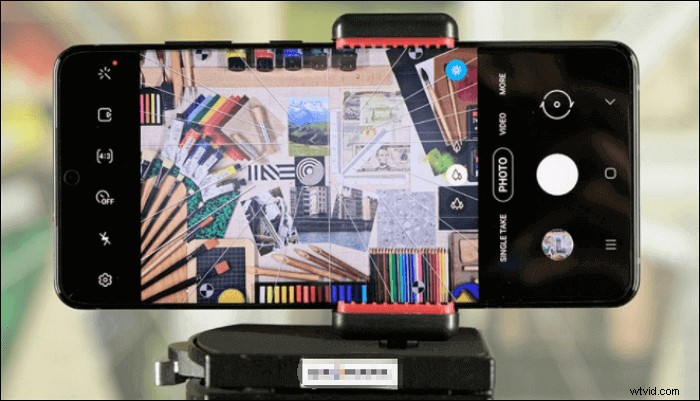
Příprava:
- Počítače nebo telefony pro přehrávání chráněných videí
- Další telefon s fotoaparátem pro záznam chráněných videí
Nahrávání videí chráněných DRM prostřednictvím externího telefonu:
Krok 1. Připravte si jeden externí telefon s fotoaparátem pro nahrávání videí. Upevněte fotoaparát na stativ. Upravte také úhel nahrávání, abyste zajistili, že zachytí celou obrazovku.
Krok 2. Po změně polohy kamery můžete začít nahrávat. Nezapomeňte provést chráněná videa.
Krok 3. Po dokončení vypněte chráněná videa a fotoaparát telefonu.
Co je to video chráněné obrazovkou?
Pokud je záznam obrazovky blokován, můžete čelit videím chráněným obrazovkou. Co jsou tedy videa chráněná obrazovkou? Videa jako pořady Nexflix a videa Amazon Prime jsou obvykle pod ochranou DRM kvůli zákonům o autorských právech. Chráněná videa se nedoporučují pro komerční použití. Pokud je zaznamenáte a sdílíte online pro komerční použití, povede to k porušení zákona.
Časté dotazy o tom, jak na obrazovce nahrávat chráněná videa
Zde jsou některé často kladené otázky shromážděné od veřejnosti.
1. Jak mohu na svém počítači nahrát chráněné video?
Některé streamovací platformy mají pro záznam tohoto videa funkci cloudového DVR. Pokud ne, vyzkoušejte software pro nahrávání obrazovky, který tuto funkci umožňuje. Neblokované rekordéry, jako jsou EaseUS RecExperts, jsou schopny nahrávat videa chráněná obrazovkou na počítači. Pro komerční nahrávání to však nefunguje. Můžete jej používat pouze pro osobní potřebu.
Tento záznamník obrazovky také pomáhá při nahrávání schůzky Zoom bez povolení.
2. Proč je webová stránka při záznamu obrazovky černá?
Je možné, že čelíte videím chráněným obrazovkou. Když jsou videa pod ochranou DRM, uvidíte černou obrazovku, jakmile k jejich nahrání použijete jiné rekordéry.
3. Mohu na obrazovce nahrávat video chráněné autorským právem?
S ohledem na autorská práva nemůžete tato videa s ochranou DRM nahrávat na obrazovce. Někteří lidé je nahrávají pro komerční použití, lze to považovat za porušení autorského zákona.
